¿Qué es la administración de dispositivos móviles y cómo eliminarla?
Si obtiene un teléfono inteligente o tableta de una organización específica o lo registra a través de programas específicos del proveedor, es probable que su iPhone o Android esté bloqueado por MDM. De hecho, los dispositivos móviles se han vuelto omnipresentes en el ámbito educativo y empresarial. Las empresas y escuelas dependen de los dispositivos móviles para una amplia gama de tareas. Además, a medida que el teletrabajo se generaliza, los dispositivos móviles se han convertido en una parte integral de las organizaciones para la productividad y la eficiencia. Esta guía explica ¿Qué es MDM?.
CONTENIDO DE LA PAGINA:
Parte 1. ¿Qué es MDM?
MDM significa Gestión de Dispositivos Móviles. Se trata de la administración de dispositivos móviles, como smartphones, tablets y más. Surgió a principios de la década del 2000. Esta solución permite a las organizaciones proteger, supervisar, gestionar y aplicar políticas en los dispositivos móviles de empleados o estudiantes.
Generalmente se trata de una implementación de una combinación de aplicaciones y configuraciones en el dispositivo, políticas y certificados de la organización e infraestructura de back-end con el fin de simplificar y mejorar la gestión de TI de los dispositivos de los usuarios finales.
Muchas organizaciones administran dispositivos y aplicaciones con productos y servicios MDM. Además de la segregación de datos, MDM también se encarga de la seguridad de correos electrónicos y documentos, la aplicación de políticas corporativas y la gestión de dispositivos móviles.
Las tareas de gestión disponibles con MDM son infinitas, pero algunos de los usos más comunes incluyen:
1. Implemente aplicaciones compatibles de forma masiva y configúrelas según sea necesario.
2. Proporcionar resolución de problemas eficaz y ofrecer asistencia remota a los usuarios en cualquier lugar.
3. Monitorear y rastrear dispositivos móviles, su estado y acceso a datos.
4. Ejecute comandos de borrado remoto y restablecimiento de fábrica que eviten que los datos se vean comprometidos si los dispositivos se pierden o son robados.
5. Implementar una gestión basada en políticas para garantizar el cumplimiento de los requisitos reglamentarios.
6. Administre aplicaciones en listas blancas y negras, distribuya nuevas aplicaciones y actualizaciones, y elimine aplicaciones no seguras.
7. Proteja los dispositivos móviles y los datos contra malware con la aplicación de cifrado, incluida la configuración de VPN.
8. Rastrear la ubicación del dispositivo a través de GPS, señal celular y conexión a Internet.
En resumen, MDM permite proteger correos electrónicos, documentos, navegadores y catálogos de aplicaciones en dispositivos móviles. MDM incluye MAM (gestión de aplicaciones móviles), gestión de identidad móvil y gestión de contenido móvil.
Parte 2. Por qué es importante MDM
Como categoría de software de seguridad, las soluciones MDM se centran en la seguridad informática y la gestión de dispositivos. El objetivo principal es optimizar el funcionamiento y la seguridad de los dispositivos móviles dentro de una organización.
1. Aumente la productividad. Con una solución MDM, el administrador de TI puede actualizar aplicaciones y realizar otras tareas con solo pulsar un botón. Esto mejora la productividad en diversos sectores. MDM garantiza que el trabajo y la vida privada en dispositivos móviles permanezcan separados. Las organizaciones siempre pueden mantenerse productivas.
2. Reducir los costos de TI. La mayoría de las organizaciones con una solución MDM reportan un buen retorno de la inversión (ROI). Esto puede ahorrarle costos de TI, ya que la administración se encarga de todos los dispositivos móviles, incluyendo la seguridad de los datos y el soporte de TI. Esto reduce eficazmente los costos de recursos de TI.
3. Mejorar la seguridad de la red y los datos. Una solución MDM incluye una política integral de dispositivos móviles como parte de una estrategia integral de ciberseguridad que describe el uso aceptable de smartphones y tablets en la organización, incluyendo la seguridad informática, la protección de datos y las directrices de uso de aplicaciones. Además, la política puede ser revisada periódicamente por los responsables de TI, seguridad y la empresa.
4. Optimice la administración remota de dispositivos. Los administradores pueden usar MDM para configurar rápidamente los dispositivos móviles de los nuevos empleados. Además, es una forma cómoda de administrar todos los dispositivos móviles registrados desde una única consola web. Además, los administradores pueden controlar y gestionar la geolocalización, el uso de datos y otros dispositivos dentro de la red.
5. Controlar la instalación y actualización de aplicaciones. Con una solución MDM, los administradores pueden controlar la lista negra y la lista blanca de aplicaciones. Es decir, los miembros solo pueden instalar las aplicaciones de la lista blanca. Además, algunas aplicaciones necesarias vienen preinstaladas a través de la solución MDM. Asimismo, los administradores pueden instalar las actualizaciones de las aplicaciones en todos los dispositivos de la red.
6. Ofrecer soporte de TI 24/7. Los dispositivos móviles no son perfectos y pueden presentar diversos errores de software. Con una solución MDM, los miembros pueden solucionar problemas de software rápidamente con soporte constante, así como recuperar datos después de la resolución.
7. Capacite a sus empleados. A diferencia de la capacitación presencial, los dispositivos móviles permiten a los empleados continuar su desarrollo profesional desde cualquier lugar con una solución MDM en la nube.
8. Distribuya tareas a todos los estudiantes. Los profesores también pueden distribuir tareas, deberes, notificaciones y otra información a todos los estudiantes mediante las soluciones MDM.
Parte 3. ¿Cómo funciona?
Para comprender mejor qué es MDM, analicemos su funcionamiento. Una solución MDM suele constar de dos componentes. Por un lado, la consola de administración del servidor MDM, almacenada en el centro de datos de la organización, permite a los administradores configurar, gestionar e implementar políticas. Por otro lado, el agente MDM recibe e implementa estas políticas en todos los dispositivos móviles de la red.
Parte 4. ¿Cómo se puede utilizar MDM?
El flujo de trabajo para usar MDM consta de varios pasos, como la inscripción y configuración de perfiles, la supervisión, las cargas útiles y las declaraciones. A continuación, presentamos el flujo de trabajo completo para usar MDM.
Paso 1: Inscríbete en MDM
Los dispositivos de la organización pueden inscribirse automáticamente en MDM mediante sus números de serie. Por ejemplo, los iPhones y iPads pueden inscribirse en MDM mediante la Inscripción Automatizada de Dispositivos o la Inscripción de Dispositivos. Los dispositivos de los usuarios pueden inscribirse mediante la Inscripción de Usuarios.
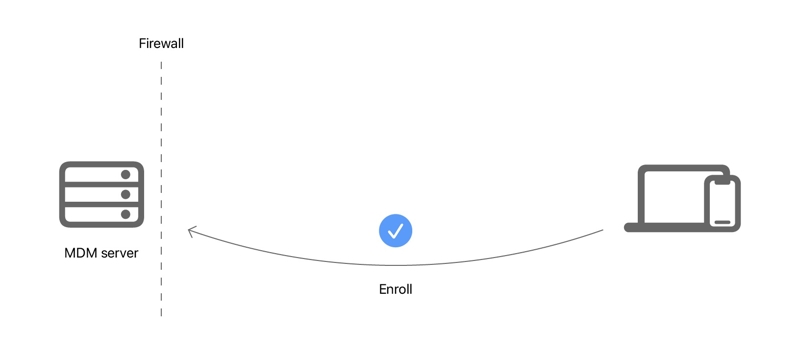
Paso 2: Instalar perfil MDM
Durante el proceso de registro, los dispositivos descargan e instalan el perfil MDM. Si no se instala automáticamente, los administradores de MDM pueden instalarlo manualmente.
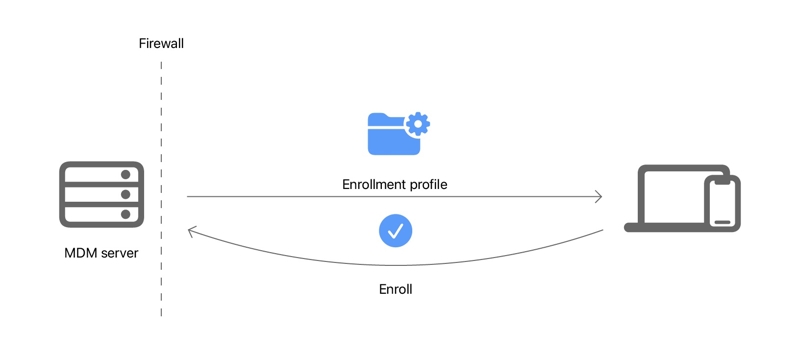
Paso 3: Notificar al dispositivo
A continuación, el servidor MDM pone en cola un comando para los dispositivos y envía una notificación. Posteriormente, MDM mantiene una comunicación continua con los dispositivos a través de redes públicas o privadas.
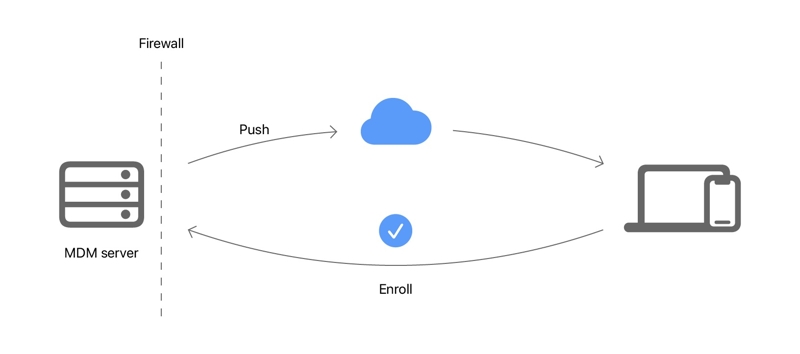
Paso 4: Póngase en contacto con el servidor
Una vez que los dispositivos reciben la notificación, también pueden comunicarse con el servidor MDM.
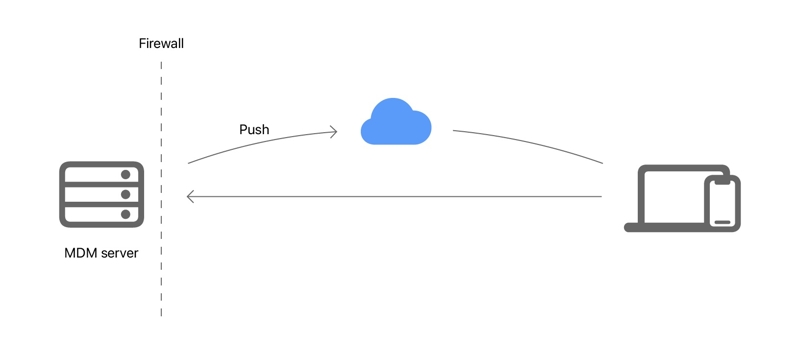
Paso 5: Entregar contenido
Ahora, los dispositivos móviles se conectan al servidor MDM. Los administradores pueden instalar y actualizar aplicaciones, y enviar información sobre los comandos en cola.
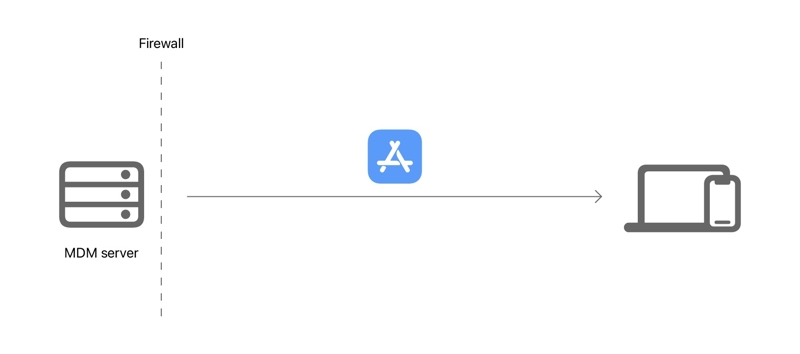
Paso 6: Declaraciones
Las declaraciones son cargas útiles que representan políticas que el servidor MDM define y envía a los dispositivos. Las declaraciones incluyen cuatro tipos: configuraciones, activos, activaciones y administración.
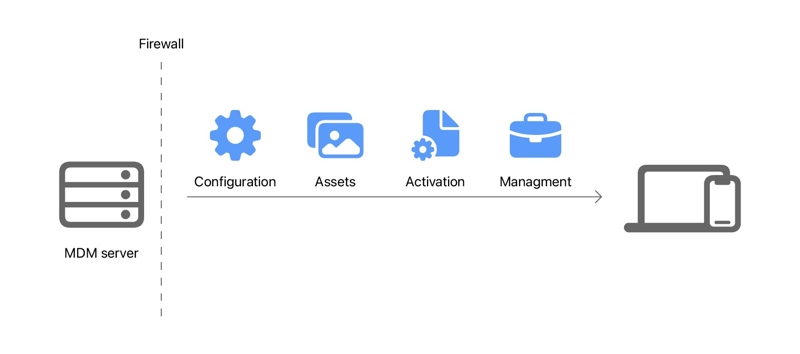
Parte 5. Eliminar MDM de Android y iPhone
Si dejaste una organización o te graduaste, quizás quieras eliminar la Administración de Dispositivos Móviles (MDM) de tu dispositivo para aumentar la flexibilidad y usarlo para fines personales sin restricciones. Te explicamos cómo eliminar la Administración de Dispositivos Móviles (MDM).
Cómo eliminar MDM de Android en Configuración
Puedes eliminar el agente MDM de tu teléfono Android y desbloquear las restricciones. Sin embargo, podría requerirse el permiso del administrador o un código de verificación durante el proceso.
Paso 1: Abra la aplicación Configuración desde la bandeja de aplicaciones, desplácese hacia abajo y vaya a Bloqueo de pantalla y seguridad, Seguridad, o la opción correspondiente.
Paso 2: A continuación, elija el Otras configuraciones de seguridad opción, y luego toque Administradores del dispositivo.
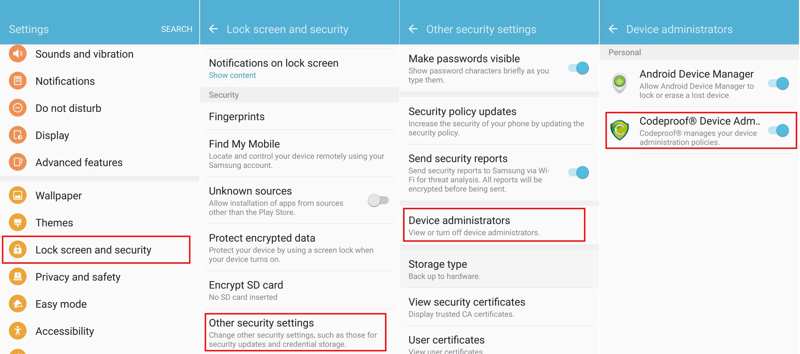
Paso 3: Busque el perfil de administrador de MDM y desactive el interruptor. Si se le solicita, lea el mensaje de advertencia y toque OK para confirmarlo
Paso 4: También debes desinstalar el agente MDM de tu Android. Regresa a la Configuración .
Paso 5: Diríjase a la Aplicaciones pestaña, elegir Applications Managery toque la aplicación del agente MDM.
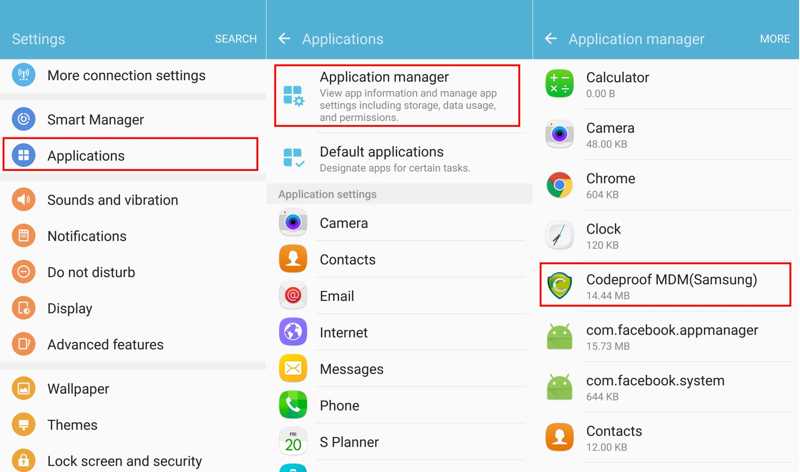
Paso 6: Por fin, presione el Desinstalar Botón para eliminar MDM de su dispositivo Android.
Cómo eliminar MDM de Android mediante restablecimiento de fábrica
Si no encuentra el perfil o agente MDM en su dispositivo, es posible que deba restablecer Android a la configuración de fábrica. Tenga en cuenta que el restablecimiento de fábrica no está disponible para todos los dispositivos Android bloqueados por MDM.
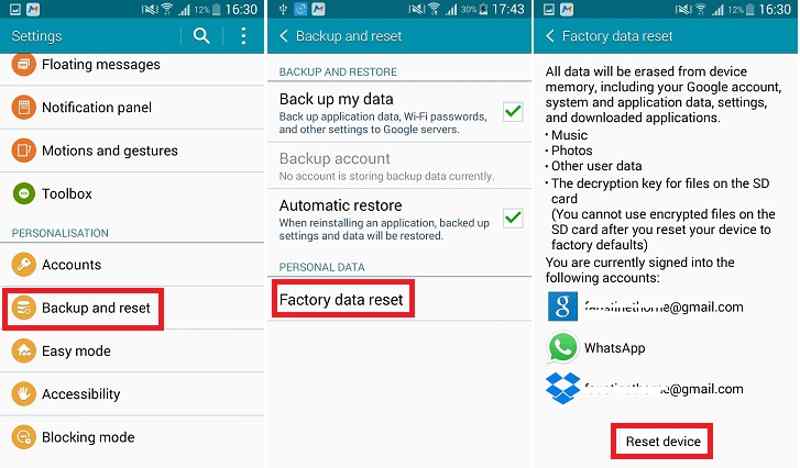
Paso 1: Ejecute la aplicación Configuración.
Paso 2: Desplácese hacia abajo y elija Guarda y reinicia.
Paso 3: Luego, toque Restablecer datos de fábrica, lea qué datos se borrarán y presione el botón Reiniciar el dispositivo Botón. Si se le solicita, ingrese su contraseña de Android o las credenciales de su cuenta de Gmail.
Consejos: Si estos métodos no pueden eliminar MDM de su teléfono, solicite al administrador de TI que elimine su dispositivo del servidor MDM.
Cómo eliminar Apple MDM del iPhone/iPad
Tras firmar el contrato, puedes eliminar Apple MDM de tu iPhone o iPad desde la app Ajustes. Para ello, necesitas el permiso de los administradores de MDM y la contraseña de tu iPhone. Aquí tienes el proceso.
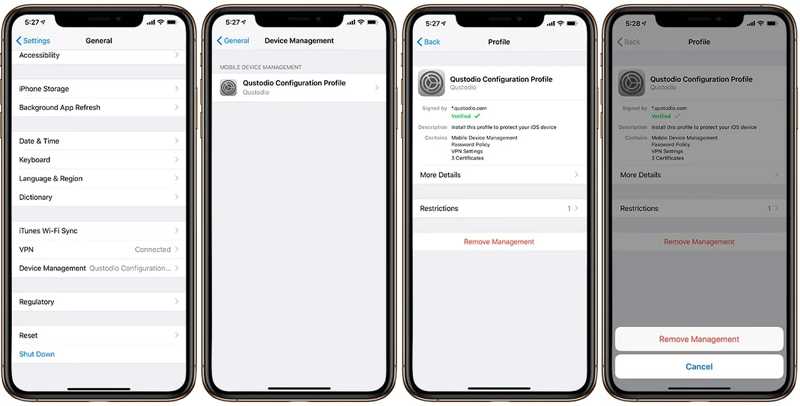
Paso 1: Abra su Configuración aplicación desde la pantalla de inicio de tu iPhone.
Paso 2: Vaya al General pestaña, y elija Gestión de dispositivos or Gestión de perfiles y dispositivos.
Paso 3: Luego verás el perfil MDM que se ha instalado en tu dispositivo iOS debajo de Gestión de dispositivos móviles sección. Luego, toca el perfil y presiona el botón Eliminar gestión .
Paso 4: Cuando se le solicite, ingrese el código de acceso de su iPhone y luego toque el Eliminar gestión botón para confirmarlo. Si usted olvida tu contraseña de iPhone, debes recuperarlo con tu número de teléfono o correo electrónico combinado.
Cómo eliminar Apple MDM del iPhone sin permiso
No todos los perfiles MDM se encuentran en la app Ajustes. Si, por ejemplo, tienes un dispositivo iOS de una escuela o empresa que tiene un perfil MDM integrado por defecto, el método anterior no funcionará. Además, si los administradores de MDM no lo permiten, tampoco podrás deshacerte de MDM. Desbloqueador de Apeaksoft iOS Puede ayudarte a omitir los perfiles MDM en estos casos. En otras palabras, te permite eliminar MDM de tu iPhone o iPad sin permiso ni otras restricciones.
La mejor manera de omitir Apple MDM desde el iPhone sin permiso
- Elimina el perfil MDM de cualquier dispositivo iOS con un solo clic.
- Disponible para iPhone o iPad de empresa o escuela.
- No borrará sus datos ni configuraciones personales en su dispositivo.
- Ofrece funciones adicionales, como la eliminación de contraseña.
- Admite las últimas versiones de iOS.
Descarga segura
Descarga segura

Estos son los pasos para omitir Apple MDM de tu iPhone sin permiso:
Paso 1: Detecta tu iPhone
Ejecuta la mejor herramienta de eliminación de MDM después de instalarla en tu PC. Es compatible con Windows 11/10/8/7/XP/Vista. Existe otra versión para Mac OS X 10.7 o superior. A continuación, conecta tu iPhone a tu PC con un cable Lightning. El software reconocerá tu dispositivo al instante.

Paso 2: Deshabilitar Buscar mi
Si Buscar mi iPhone o Buscar mi iPad está desactivado en tu dispositivo, ve al siguiente paso. Si está activado, verás instrucciones en pantalla para desactivarlo. Sigue las indicaciones para desactivar Buscar mi iPhone o Buscar mi iPad.
Paso 3: Omitir MDM
Cuando esté listo, haga clic en Tus datos Pulsa el botón para empezar a omitir la MDM en tu iPhone o iPad. Puede tardar un poco, y debes mantener el iPhone y la computadora conectados durante el proceso. Al finalizar, tu dispositivo iOS se reiniciará automáticamente.
Conclusión
Esta guía completa explica ¿Qué significa MDM?Sus beneficios, cómo funciona MDM y cómo eliminarlo. Sigue nuestra explicación para conocer este servicio en detalle. Por supuesto, puedes eliminar MDM de tu teléfono Android o iPhone después de la suscripción. Apeaksoft iOS Unlocker es la solución definitiva para omitir MDM en tu dispositivo iOS sin restricciones. Si tienes alguna otra pregunta sobre este tema, no dudes en dejar un mensaje debajo de esta publicación.
Artículos Relacionados
En esta publicación, compartiremos cinco métodos sencillos para desactivar o romper los límites de tiempo de pantalla sin una contraseña y sin que los padres lo sepan.
¿Alguna vez has buscado una manera de desbloquear tu iPhone con la pantalla rota? ¡Esta publicación comparte 5 formas fáciles pero efectivas de lograrlo!
Descargue desbloqueadores de iPhone gratuitos para omitir el código de acceso sin quedar atrapado en el bloqueo de activación, eliminar el ID de Apple de los iPhones activados y omitir el Tiempo de pantalla.
Si tu iPhone o iPad está bloqueado por tu escuela o empresa anterior, puedes seguir nuestra guía paso a paso para evitar MDM fácilmente.

